見えないのでその他のコンピュータネットワーク
こんにちは、
お試しくださいこれらの提案:
まず、ネットワークカテゴリタイプです。
管理用Windows PowerShellを開き、次のように入力/貼り付けてEnterキーを押します。
Get-NetConnectionProfile
ネットワークがパブリックの場合は、NetworkCategoryに言及する必要があります。 InterfaceIndexに対して言及されたインデックス番号に注意してください。 下記のコマンドでインデックス番号を置換し、Enterキーを押します:
Set-NetConnectionProfile-InterfaceIndex<>-NetworkCategory Private
Get-NetConnectionProfileコマンドを再度実行して、ネットワークカテゴリがプライベート
コントロールパネルに移動します>>高度な共有設定。 オプションをクリックしますネットワーク検出をオンにし、ファイルとプリンタの共有をオンにします。
すべてのネットワーク>パブリックフォルダ共有の下で、ネットワークアクセス権を持つ誰もがパブリックフォルダ内のファイルを読み書きできるように、ネットワーク共有を有効にするを選択します。
サービススナップインを開き、サービスが実行されていることを確認します。
- Function Discovery Provider Host
- Function Discovery Resource Publication
- SSDP Discovery
- UPnP Device Host
ファイルエクスプローラを開き、アドレスバーに\\localhostと入力して、このコンピュータでどのような共有が行われているかを確認します。また、テストフォルダを作成し、Cでフォルダを共有することもできます:\ユーザーの自動とそれと共有設定を確認してください。
単にテストフォルダを作成します。 このテストフォルダを右クリックし、プロパティを選択します。 [セキュリティ]タブで、[詳細共有]をクリックします。 「このフォルダを共有」をクリックし、「権限」をクリックします。 “権限”ウィンドウで、フォルダを共有するユーザーを選択します。 共有フォルダには、他のマシンから\\PCNAME\Testとしてアクセスできます。
今、ファイルエクスプローラ上のネットワークをクリックすると、すべてのPCのは、コンピュータとネットワー
今、あなたのPCのは、表示されるはずですが、そうでない場合は、すべてのネットワーク設定をリセットしようとします:
設定に移動>&>ステータス、”ネットワークリセット”を見つけるために下にスク
このリセットを実行してから、PCを自動的に再起動するのに約5分かかります。あなたが最初に歌うとき、あなたは”あなたのPCが他のコンピュータによってアクセスされたいですか”のような通知を取得し、そのためにはいをクリッ”\\PCNAME path not found”というエラーが発生した場合は、pcとIP-addressesをhostsファイルに追加することでこれを解決できます。
すべてのPCのIPアドレスと名前をhostsファイルlocateに追加しますC:\Windows\System32\drivers\etc\hosts….. Notepadas administratorを起動し、それを使ってhostsファイルを開くだけです。
あなたは、コマンドプロンプト(CMD)を開いて、あなたのIPアドレスとPCの名前を確認することができます
- Ip-address typeコマンドの場合:ipconfigあなたはこ………. 192.168.100.101
- PC名の場合は、次のコマンドを入力します。hostname
各PCのIPアドレスと名前を書き留め、それらをそのhostsファイルに追加します。 Hostsファイルは次のようになります:
#localhost名前解決はDNS自体で処理されます。127.0.0.1localhost192.168.100.101PC1#Ethernet192.168.100.102Pc2#Ethernet192.168.100.202PC2#Wi-Fi192.168.100.202PC2#Wi-Fi192.168.100.202Pc2#Wi-Fi192.168.100.202Pc2#Wi-Fi192.168.100.202Pc2#Wi-Fi192.168.100.202Pc2#Wi-Fi192.168.100.202Pc2#Wi-Fi192.168.100.202PC2#Wi-Fi192.168.100.202PC2#Wi-Fi192.168.100.202あなたのシステム上の他のマシンを見つけることができるはずです。
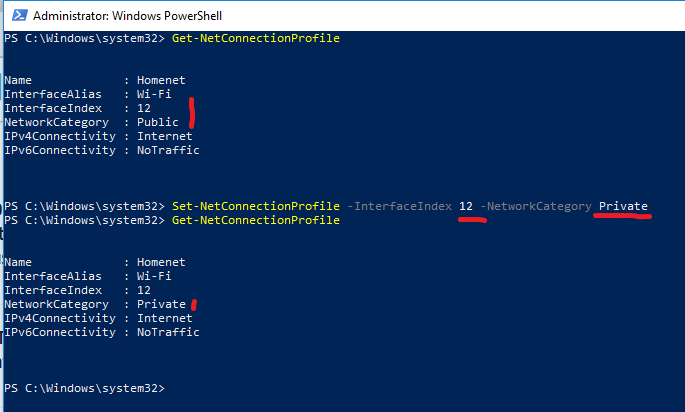
Leave a Reply